Linux Mint es una fantástica distribución de Linux basada en Ubuntu que tiene como objetivo facilitar que los novatos experimenten Linux minimizando la curva de aprendizaje.
No solo se limita a ser una de las mejores distribuciones de Linux para principiantes, sino que también hace algunas cosas mejor que Ubuntu. Por supuesto, si está usando Linux Mint como yo, probablemente ya lo sepa.
Tenemos muchos tutoriales de Mint enfocados en principiantes sobre It's FOSS. Recientemente, algunos lectores solicitaron ayuda con los controladores de Nvidia con Linux Mint y, por lo tanto, se me ocurrió este artículo.
He tratado de mencionar diferentes métodos con un poco de explicación de lo que está pasando y lo que estás haciendo en estos pasos.
Pero antes de eso, debes saber esto:
- Nvidia tiene dos categorías de controladores. Controladores de código abierto llamados Nouveau y controladores patentados de la propia Nvidia.
- La mayoría de las veces, las distribuciones de Linux instalan el controlador Nouveau de código abierto y usted puede habilitar manualmente los controladores propietarios.
- Los controladores de gráficos son complicados. Para algunos sistemas, Nouveau funciona bastante bien, mientras que para otros podría crear problemas como una pantalla en blanco o una visualización deficiente. Puede cambiar a controladores propietarios en tales casos.
- El controlador patentado de Nvidia tiene diferentes números de versión, como 390, 450, 460. Cuanto mayor sea el número, más reciente es el controlador. Te mostraré cómo cambiar entre ellos en este tutorial.
- Si opta por controladores patentados, debe elegir el más reciente a menos que encuentre algún problema con los gráficos. En esos casos, opte por una versión anterior del controlador y vea si funciona bien para usted.
Ahora que está familiarizado con los términos, veamos cómo instalar los controladores de Nvidia en Linux Mint.
Cómo instalar los controladores de Nvidia en Linux Mint:la manera fácil (recomendado)
Linux Mint viene integrado con un Administrador de controladores que le permite elegir/instalar fácilmente un controlador que necesita para su hardware mediante la GUI.
De manera predeterminada, debería ver instalado el controlador xserver-xorg-video-nouveau de código abierto para las tarjetas Nvidia, y funciona bastante bien hasta que comience a reproducir un video de alta resolución o quiera jugar un juego en Linux.
Por lo tanto, para obtener la mejor experiencia posible, se deben preferir los controladores propietarios.
Debería obtener diferentes versiones de controladores patentados cuando inicie el Administrador de controladores, como se muestra en la imagen a continuación:
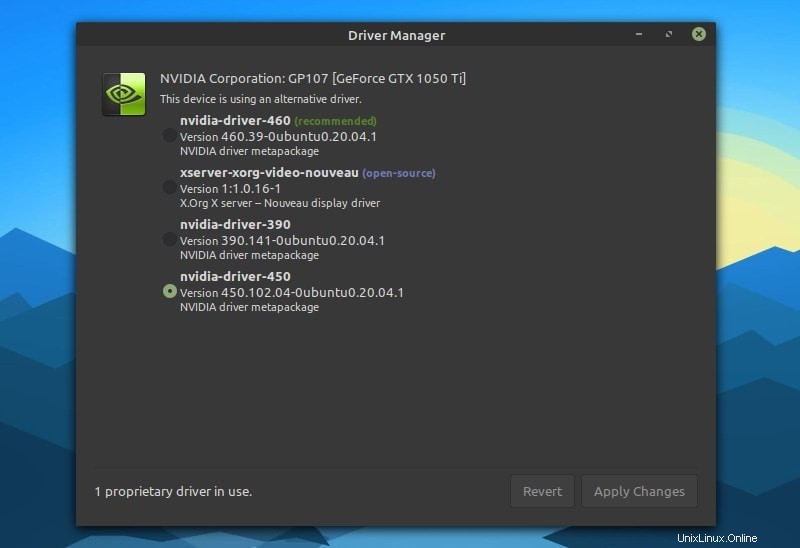
Básicamente, cuanto mayor sea el número, el controlador más reciente es. Al momento de escribir este artículo, el controlador versión 460 fue la última recomendación para mi tarjeta gráfica. Solo necesita seleccionar la versión del controlador y hacer clic en "Aplicar cambios “.
Una vez hecho esto, todo lo que necesita hacer es reiniciar su sistema y si el controlador funciona, debería obtener automáticamente la mejor resolución de imagen y la frecuencia de actualización dependiendo de su monitor para la pantalla.
Por ejemplo, así es como me parece (aunque no detecta el tamaño correcto del monitor):
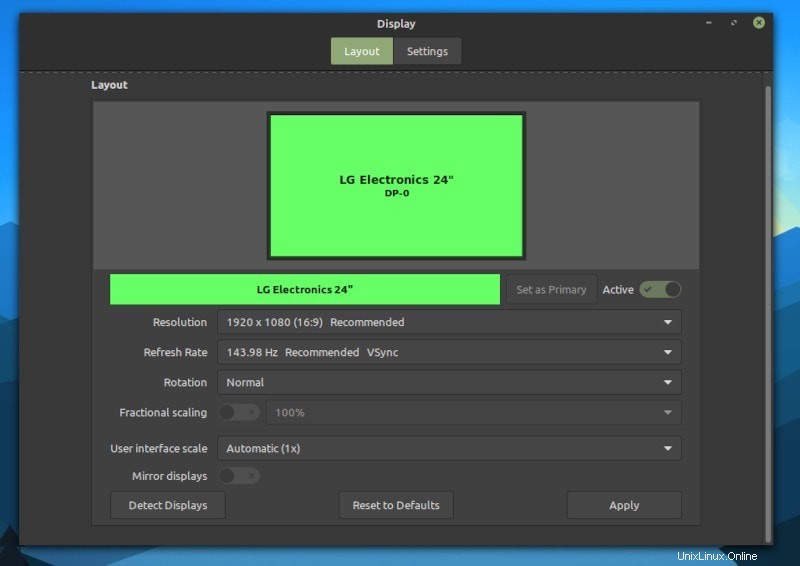
Consejos para solucionar problemas
Dependiendo de su tarjeta, la lista parecería ser diferente. Entonces, ¿qué versión de controlador debería elegir? Aquí hay algunos consejos para usted:
- Los controladores más recientes deberían garantizar la compatibilidad con los juegos más recientes y técnicamente deberían ofrecer un mejor rendimiento general. Por lo tanto, es la solución recomendada.
- Si el controlador más reciente causa problemas o no funciona, elija la siguiente mejor oferta. Por ejemplo, la versión 460 no funcionó, así que intenté aplicar la versión 450 del controlador, ¡y funcionó!
Inicialmente, en mi caso (Linux Mint 20.1 con Linux Kernel 5.4 ), la última versión del controlador 460 no funcionó. Técnicamente, se instaló con éxito pero no se cargaba cada vez que arrancaba.
Qué hacer si los controladores no se cargan al arrancar
¿Cómo sabes cuándo no funciona? Arrancará con una pantalla de baja resolución y no podrá ajustar la resolución o la frecuencia de actualización del monitor.
También te informará de lo mismo en forma de error:
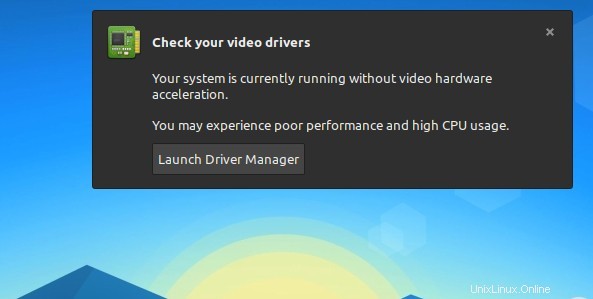
Afortunadamente, una solución del foro de Linux Mint me lo resolvió. Esto es lo que debe hacer:
1. Acceda al archivo de módulos usando el comando:
xed admin:///etc/modules2. Se le pedirá que autentique el acceso con la contraseña de su cuenta. Una vez hecho esto, solo necesita agregar las siguientes líneas en la parte inferior:
nvidia
nvidia-drm
nvidia-modesetAsí es como se ve:
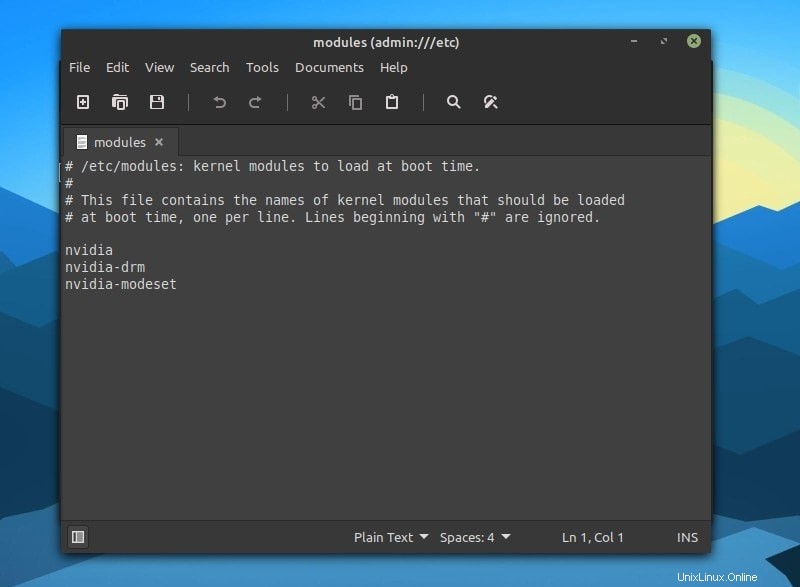
Si eso no funciona, puede iniciar el Administrador de controladores y optar por otra versión del controlador Nvidia. Es más un golpe y prueba.
Instalar el controlador Nvidia usando la terminal (casos de uso especiales)
Por alguna razón, si no está obteniendo los controladores más recientes para su tarjeta gráfica mediante el Administrador de controladores, optar por el método de terminal podría ayudar.
Puede que no sea la forma más segura de hacerlo, pero no tuve ningún problema al instalar la última versión del controlador Nvidia 460.
Siempre recomendaré apegarse a la aplicación Driver Manager a menos que tenga sus motivos.
Para comenzar, primero debe verificar los controladores disponibles para su GPU. Escriba el siguiente comando para obtener la lista:
ubuntu-drivers devicesAsí es como se ve en mi caso:
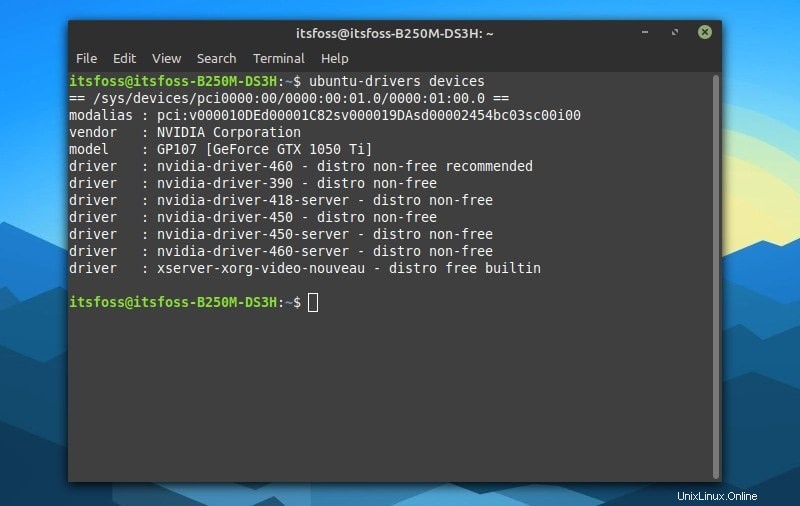
no libre se refiere a los controladores propietarios y gratuitos apunta a los controladores Nvidia nouveau de código abierto.
Como se mencionó anteriormente, por lo general, se prefiere intentar instalar el controlador recomendado. Para hacer eso, simplemente escriba:
sudo ubuntu-drivers autoinstallSi desea algo específico, escriba:
sudo apt install nvidia-driver-450Solo tienes que reemplazar “450 ” con la versión del controlador que desea e instalará el controlador de la misma manera que instala una aplicación a través de la terminal.
Una vez instalado, solo necesita reiniciar el sistema o escribirlo en la terminal:
rebootPara verificar la versión del controlador Nvidia y verificar la instalación, puede escribir el siguiente comando en la terminal:
nvidia-smiAsí es como puede verse:
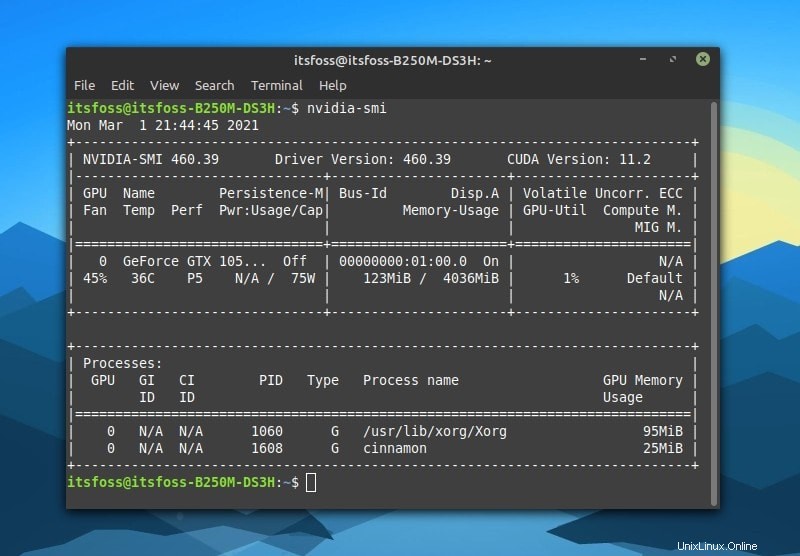
Para eliminar el controlador y sus dependencias asociadas, simplemente mencione la versión exacta del controlador:
sudo apt remove nvidia-driver-450
sudo apt autoremoveY, simplemente reinicie. Debería recurrir al uso del controlador nouveau de código abierto.
instale el controlador de código abierto usando el siguiente comando y luego reinicie para volver al controlador de código abierto predeterminado:
sudo apt install xserver-xorg-video-nouveauInstalación de los controladores de Nvidia mediante el archivo .run del sitio web oficial (consumo de tiempo/no recomendado)
A menos que desee la última versión del controlador del sitio web oficial o simplemente quiera experimentar el proceso, puede optar por descargar el archivo (.run) e instalarlo.
Para continuar, primero debe deshabilitar el servidor X y luego instalar el controlador Nvidia, lo que podría resultar problemático y riesgoso.
Puede seguir la documentación oficial si desea explorar este método, pero es posible que no lo necesite en absoluto.
Conclusión
Si bien es fácil instalar los controladores de Nvidia en Linux Mint, en ocasiones, es posible que encuentre algo que no funcione para su hardware.
Si una versión del controlador no funciona, le sugiero que pruebe otras versiones disponibles para su tarjeta gráfica y se quede con la que funciona. A menos que esté jugando y desee la última compatibilidad de software/hardware, realmente no necesita tener instalados los últimos controladores de Nvidia.
Siéntase libre de compartir sus experiencias con la instalación de controladores Nvidia en Linux Mint en los comentarios a continuación.